PyroCluster - Volumen-Tracer
Professionelle Computergrafik-Künstler sind immer auf der Suche nach den besten, realistischsten Ergebnissen, die sie mit ihren Computern erzeugen können. Eine der schwierigsten Aufgaben hierbei ist das Aussehen natürlicher Phänomene wie Feuer, Wasser und Rauch. PyroCluster leistet ganze Arbeit, wenn es um das Erzeugen von Rauch, Nebel oder Wolken geht. Für die Arbeit mit dem Programm ist es jedoch wichtig zu wissen, wie PyroCluster diese Effekte erzeugt, um die Ergebnisse vorhersehen zu können. Dieses Wissen wird umso stärker benötigt, je mehr es um die Optimierung der Berechnungsgeschwindigkeit in PyroCluster-Szenen geht.

Wie wird digitaler Rauch, Staub und Nebel erzeugt?
Im Bild unten sehen Sie das Geheimnis für realistische 3D-Volumeneffekte. Ein einzelner Strahl schneidet in das Volumen der Wolke (Voxel). Natürlich ist das nicht nur ein Strahl. PyroCluster benutzt viele solcher Strahlen, um den volumetrischen 3D-Effekt zu zeichnen. Während sich die Strahlen tief ins Innere der Volumina bohren, werden in jedem Schritt fraktale Berechnungen für die zutreffenden Bereich des Voxels durchgeführt. Diese Tatsache macht alle Träume schneller volumetrischer Berechnungen zunichte. Das einzige, was ziemlich schnell Feuer fangen wird, ist die CPU Ihres Rechners während sie Zahlen wie nie zuvor bearbeitet. So etwas wie schnell berechnete volumetrische Effekte gibt es nicht!
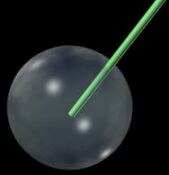
Aber das wissen Sie vermutlich schon, wenn Sie bereits die volumetrischen Lichter in
CINEMA 4D ausprobiert haben. PyroCluster leistet jedoch ganze Arbeit und stellt viele mächtige Funktionen zur Verfügung, um diese langen Berechnungszeiten kürzer zu halten, als Sie das von anderen volumetrischen Effekten her vielleicht vermuteten.
PyroCluster gibt Ihnen die vollständige Kontrolle über seine Volumen-Tracer-Engine. Damit beeinflussen Sie die Berechnungsgeschwindigkeit des Volumen-Effekts. Sie greifen auf den Volumen-Tracer zu wie auf jedes andere Material in CINEMA 4D. Alles was Sie tun müssen, ist, wenigstens zwei Materialien Ihrer Szene hinzuzufügen – PyroCluster-Material und Volumen-Tracer-Material. Wählen Sie dazu die entsprechenden Punkte aus dem Erzeugen / Materialien-Menü des Material-Managers aus: Neues PyroCluster-Material und Neues PyroCluster-Volumen-Tracer-Material.
Um die Berechnungszeiten für die volumetrischen PyroCluster-Effekte zu verbessern, sollten Sie die Sample-Abstände auf angemessene Werte setzen. Angemessen? Was soll denn angemessen heißen? Die Antwort auf diese Frage führt und zu einem allgemeinen Problem, mit dem alle volumetrischen Fraktale zu kämpfen haben – und eine Rauchwolke ist ein ziemlich großes 3D-Fraktal. Sie können im Voraus nie sagen, wie das Ergebnis nun genau aussehen wird! Viele Parameter hängen voneinander ab und haben dramatische Auswirkungen auf das Aussehen und die Berechnungszeit des Gesamteffekts.
Der Sample-Abstand rettet Ihnen den Tag!
Es gibt nur eine einfache Daumenregel, um einen guten Anfang für den richtigen Sample-Abstand zu finden. Der Sample-Abstand bestimmt, wie fein der 3D-Raum unterteilt wird, um in der Szene PyroCluster-Volumen zu finden. Niedrigere Werte führen i.d.R. zu längeren Berechnungszeiten. Wenn Sie den Eindruck haben, Ihre Szene rendert viel zu lange, werfen Sie als erstes einen Blick auf diesen Wert!
Hier ein Beispiel. das Sie evtl. als Richtlinie verwenden werden:
Stellen Sie sich vor, Sie hätten eine Szene mit einigen Wolken am Himmel zusammengestellt. Sie habe so richtig schön große Volumina (Radien) gewählt, um auch einen echten 3D-Look der Wolken zu bekommen. Jedes einzelne Voxel habe einen Radius von 2000 Einheiten. Wenn Sie nun den globalen Sample-Abstand auf dem Vorgabewert von 0,5 belassen, müssen Sie auf jeden Fall ein oder zwei Ewigkeiten (vielleicht sogar drei) warten, bis die Szene berechnet wurde. Mit anderen Worten: Sie werden das Ergebnis nie zu sehen bekommen. In diesem Fall können Sie den Sample-Abstand bis etwa auf 60 (!) erhöhen ohne etwas von der Render-Qualität einzubüßen. Anders herum aber, wenn der Voxel-Radius 10 betrüge und Sie weiterhin einen Sample-Abstand von 60 benutzen würden, sähe das Ergebnis mehr als häßlich ( potthäßlich nämlich) aus. Außerdem sähen Sie ausschließlich einfarbige Kugeln am Himmel, nicht gerade das, was wir landläufig mit Wolken assoziieren. Der Vorteil wäre andererseits, dass die Szene ultra-schnell berechnet wäre. Eine Schrittweite von 60 würde so ziemlich alle PyroCluster-Volumina verpassen, wenn die einen Radius von 10 hätten.
Der Volumen-Tracer-Dialog
PyroCluster ist eng in CINEMA 4D eingebunden und macht intensiven Gebrauch von den verfügbaren Funktionen. Bitte lesen Sie diese Dokumentation, bevor Sie die Welt der realistischen Atmosphäreneffekte erforschen.
Folgen Sie den aufgeführten Schritten, um in CINEMA 4D einen Atmosphären-Effekt mit PyroCluster zu erzeugen:
-
Erzeugen Sie ein Umgebungs-Objekt (Hauptmenü: Erzeugen / Umgebung / Umgebung).
-
Erzeugen Sie einen neuen Shader PyroCluster / Volumen-Tracer (Material-Manager: Erzeugen / Materialien / Neues PyroCluster Volumen-Tracer-Material).
-
Erzeugen Sie einen neuen Shader PyroCluster (Material-Manager: Erzeugen / Materialien / Neues PyroCluster-Material).
-
Weisen Sie das Volumen-Tracer-Material dem Umgebungs-Objekt zu.
-
Weisen Sie das PyroCluster-Material dem betreffenden Partikelsystem zu.
- Im Falle der Thinking Particles weisen Sie das PyroCluster-Material dem Objekt TP-Geometrie (Simulieren / ThinkingParticles) zu.